Win10如何更改盘符?Win10修改盘符的具体操作方法
2016-06-16 12:44作者:chunhua
大家在使用电脑的过程中,有时候会碰到盘符错乱的情况,这时我们只能手动修改盘符,才能恢复正确分区名称。Win10作为最新的操作系统,很多用户并不知道如何修改盘符,下面小编将给大家讲解Win10修改盘符的具体操作方法。
方法/步骤:
1、桌面右键“我的电脑”,选择“管理”;
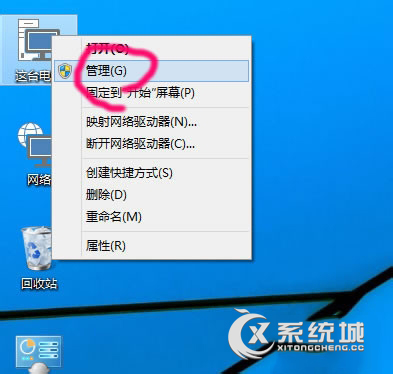
2、点击下面的“磁盘管理器”;
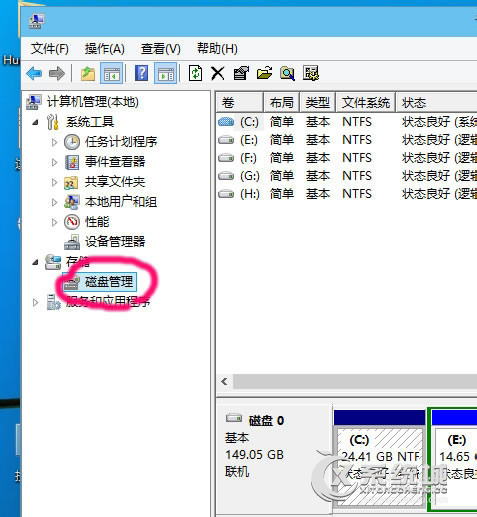
3、右键点击要修改盘符的驱动器,然后选择“更改驱动器和路径”;
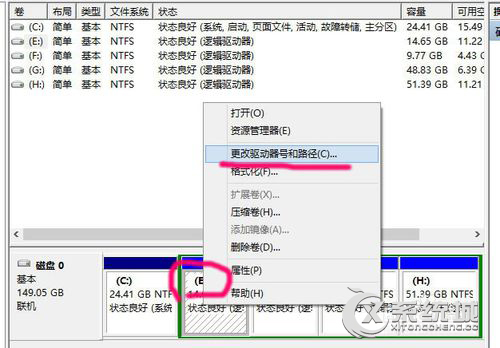
4、点击“更改”;
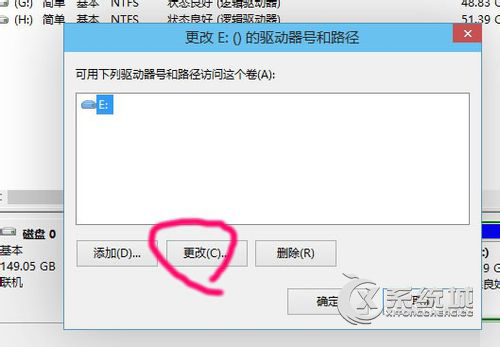
5、点击右边的下拉框;
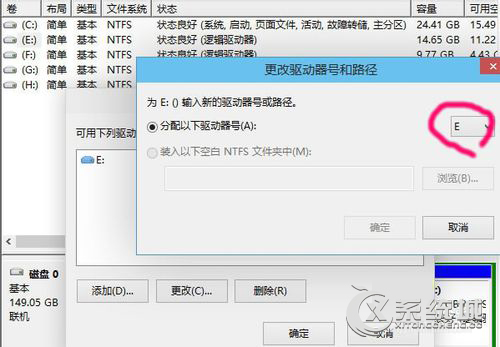
6、在下拉列表里,选择你想更改为的驱动器号,比如现在要把E盘改为D盘,但前提是D盘没有给占用;
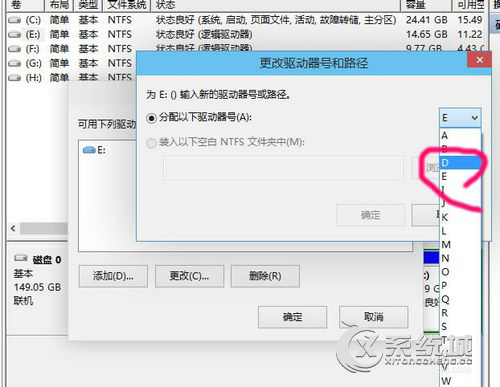
7、这个问题,要改就只能点是咯。
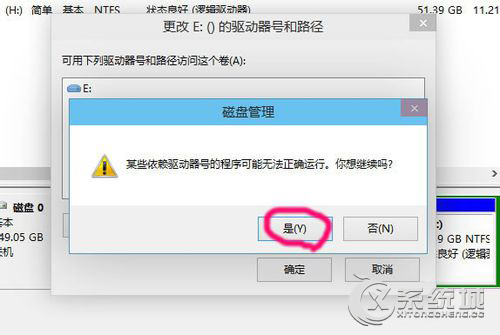
8、其他几个盘,重复3~7步,就可以更改为顺着的顺序。
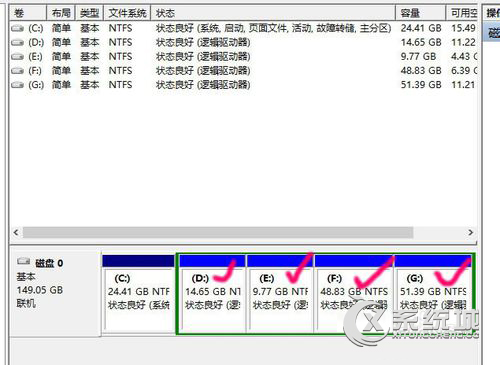
以上就是Win10系统下修改盘符的操作方法,如果大家发现系统盘符错乱的情况,根据以上步骤修改即可。
标签:盘符